Si vous êtes un utilisateur de Samsung Galaxy S23/S20/S10, vous souhaiterez peut-être sauvegarder toutes les données importantes de votre appareil mobile Samsung sur le cloud. Après tout, les fichiers peuvent être facilement perdus sur l'appareil Samsung, que ce soit en raison d'une suppression accidentelle, du formatage de l'appareil, d'une corruption du système, etc. Dans la partie suivante, nous nous concentrons sur comment configurer un compte Samsung, pour vous aider à sauvegarder Samsung sur le cloud et comment utiliser une application supplémentaire pour effectuer une sauvegarde sur le cloud Samsung.
Étape 1 : Appuyez sur « Paramètres » sur votre appareil Samsung et faites défiler l'écran jusqu'à ce que vous trouviez l'option « Comptes et synchronisation ». Appuyez simplement dessus et cliquez sur « Ajouter un compte » sur l'écran contextuel.
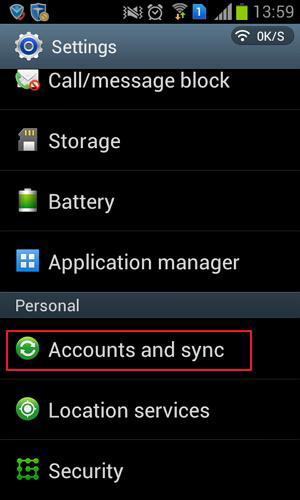
Étape 2 : Appuyez sur Compte Samsung. Ensuite, créez un compte. Entrez votre email, votre mot de passe et autres.
Étape 3 : Après vous être connecté à votre compte Samsung, appuyez sur votre compte Samsung > Sauvegarde de l'appareil. Choisissez Options de sauvegarde.
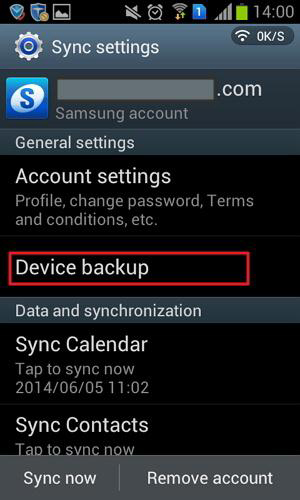
Étape 4 : Une petite boîte de dialogue apparaît. Cochez les données Samsung que vous souhaitez sauvegarder. En fait, vous pouvez sauvegarder les journaux, les SMS, les MMS et les paramètres. Ensuite, appuyez sur OK.
Étape 5 : Ensuite, appuyez sur Sauvegarder maintenant pour sauvegarder les données souhaitées sur le cloud Samsung. Ou vous pouvez cocher Sauvegarde automatique pour permettre au téléphone Samsung de sauvegarder automatiquement les données une fois par jour.
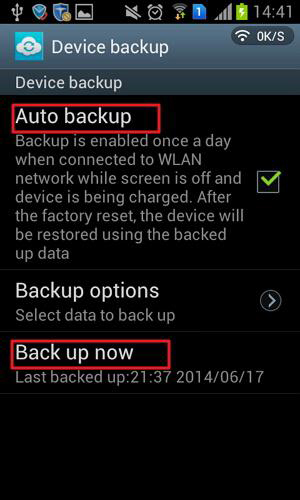
Article associé:
Comment transférer des messages texte de Motorola vers un ordinateur
Comment transférer des contacts de Samsung Galaxy vers un PC
Vous pouvez également utiliser des applications supplémentaires pour vous aider à sauvegarder votre Samsung Galaxy sur le cloud. Ici, nous répertorions les 5 meilleures applications de votre choix. Cliquez simplement pour en savoir plus à leur sujet afin de choisir celui qui est le plus idéal.
Outil 1 : Sauvegarde G Cloud
Outil 2 : Super sauvegarde et restauration
Outil 3 : Sauvegarde en ligne IDrive
Outil 4 : Sauvegarde et restauration faciles
Conseils supplémentaires : sauvegarder les données du Samsung Galaxy sur un ordinateur
Eh bien, créer une sauvegarde sur le service cloud peut entraîner le problème de restaurations lentes. Pour éviter cela, nous présentons une meilleure façon de sauvegarder vos données Samsung et de les conserver sur votre ordinateur. Ce dont vous avez besoin est l'outil professionnel de gestion de données Android appelé Samsung Messages Backup , avec lequel vous pouvez transférer des données, telles que des applications, des photos, des vidéos, de la musique, des contacts, des messages texte, des livres et plus encore depuis le Samsung Galaxy S23/S20/S10/S9. /S8/S7/S6, Note 20/Note 10/Note 8/Note 7/Note 6/Note 5/Note 4, etc. vers un ordinateur PC ou Mac. Le tutoriel d'utilisation de ce programme est le suivant :
Vous pouvez le télécharger gratuitement à partir du bouton suivant.
Étape 1. Connectez le téléphone Samsung à l'ordinateur
Exécutez l'Assistant Android sur votre ordinateur et connectez votre téléphone mobile Samsung à l'ordinateur via un câble de données USB. Le programme détectera votre téléphone Samsung et l'affichera dans la fenêtre principale.

Étape 2. Sauvegardez Samsung Galaxy sur un ordinateur
Cliquez sur les types de fichiers que vous souhaitez sauvegarder dans le panneau de gauche, prévisualisez et sélectionnez les fichiers que vous souhaitez sauvegarder sur l'ordinateur et cliquez sur le bouton "Exporter". Ensuite, toutes les données Samsung sélectionnées seront exportées vers l'ordinateur.

Article associé:
[Guide total] Comment transférer des contacts d'iPhone vers Samsung ? - 7 façons
Transfert Samsung vers LG - Comment transférer des données de Samsung vers LG ?
Comment récupérer un dossier supprimé de Samsung ? - 3 méthodes
Comment supprimer définitivement des documents et des données de Samsung ?
Comment récupérer facilement des photos supprimées sur Samsung Galaxy
Samsung Manager - Comment gérer Samsung facilement selon 4 méthodes principales
Copyright © samsung-messages-backup.com Tous droits réservés.